Windows10系统之家 - 安全纯净无插件系统之家win10专业版下载安装
时间:2015-08-19 16:34:46 来源:Windows10之家 作者:
7月27日消息,windows10自动更新的N卡驱动会导致的故障与应对办法,据报道,Win10系统自动推送的NVIDIA显卡驱动可能造成显示器故障、游戏崩溃等各种问题。
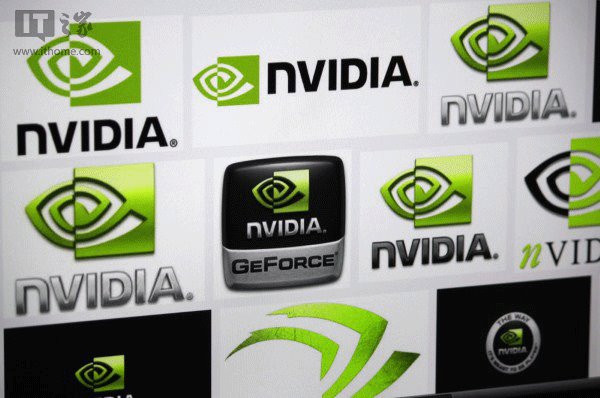
一周以来,在GeForce社区论坛里已经有不少用户抱怨了这个问题。在驱动自动完成更新之后,一部分N卡用户遭遇了各种程序崩溃问题的困扰,而且这种现象是随机的。如《星际争霸2》、《暗黑破坏神3》等部分游戏遭遇了图形问题,某些元素无法显示,甚至有些玩家被迫进入了恢复模式。除此之外,部分用户还遭遇了多屏输出和SLI配置问题。

▲用户在Twitter上抱怨驱动自动更新问题
目前,NVIDIA和微软双方均未公布任何消息,而有用户猜测这可能是Windows Update与N卡官方升级工具之间产生了冲突,如果两者数据库不能同步,那么就有可能发生循环式错误。
据GeForce论坛上的用户表示,该问题并不会影响每一个N卡用户,而至于为什么会出现这个问题,现在大家也不是很清楚。总之,如果还没有升级N卡驱动的Win10用户,可以通过下面的方式关闭Windows10系统的自动更新驱动功能:
1.右键点击左下角的Windows图标,选择“系统”
2.选择“高级系统设置”
3.点击“硬件”选项,选择设备安装设置
4.将默认为“是”的选项改为“否”,并选择“从不安装来自Windows的驱动”,然后确认保存即可。

不过,有些用户反映即使是按以上方法关闭了Win10的自动更新驱动功能,系统还是会进行更新,如果用户遭遇了该问题,只能等微软或NVIDIA官方解决了。
对于已经更新了驱动的朋友,可以先卸载显卡驱动,然后在关闭了Win10驱动更新的前提下,前往NVIDIA官网下载旧版驱动。具体操作步骤如下:
1.右键点击Windows图标,选择“系统”
2.选择左上方的“设备管理器”
3.打开显示适配器菜单,对出问题的显卡(N卡,非集成显卡)点击右键
4.选择卸载驱动程序

最后,前往NVIDIA官网按型号下载适用的驱动程序,再次安装即可(点此进入)。
除此之外,用户还可以通过微软官方放出的方法卸载通过自动更新安装的驱动程序,具体操作方法点此进入。
相关文章
热门教程
热门系统下载
热门资讯





























